Win10系统下怎么把应用程序从一个桌面移到另一桌面【图文教程】
win10正式版中新增了虚拟桌面的功能,用户可以根据自己的需求添加虚拟桌面。不过,近来有些使用该功能的win10用户反映自己不知道怎么把应用程序从一个桌面移到另一桌面。接下来,小编就向大家分享在win10系统下自由移动打开的应用程序的方法。
具体方法如下:
1、调出所有桌面,同时按下【Win徽标】和【Tab】键或者点击任务栏图示位置的图标。
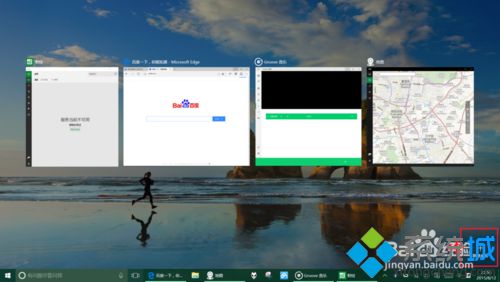
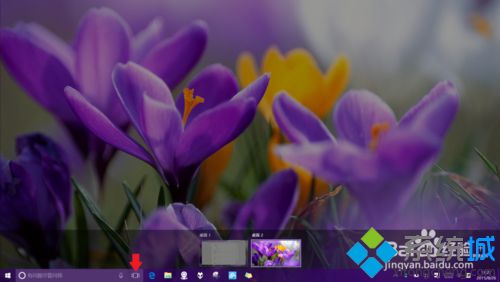
2、桌面调出后,可以点击屏幕右侧的【+新建桌面】建立更多的桌面。
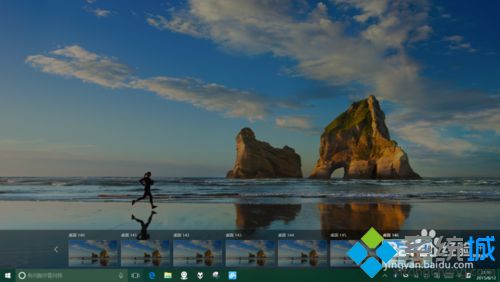
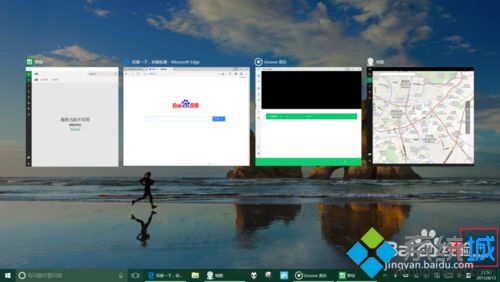
3、将鼠标指针移动到软件所在桌面,桌面将切换对应桌面的状态预览。
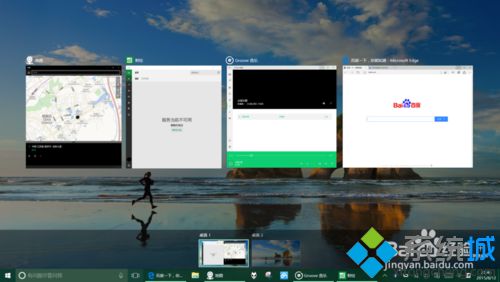
4、将鼠标移到要移动的软件上方,按住鼠标左键不放,拖动软件到目标桌面后松开左键完成移动,此时还可以此类推移动其他软件。
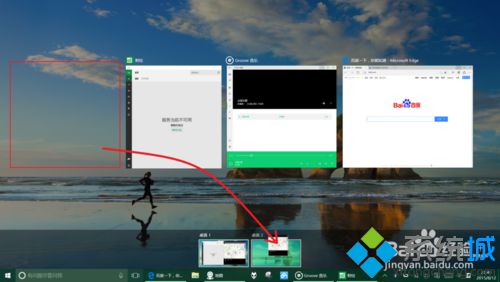
5、点选目标桌面可以发现软件已经完成移动。
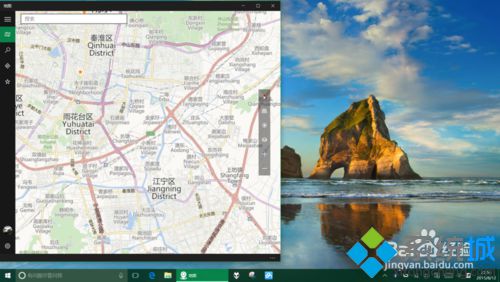
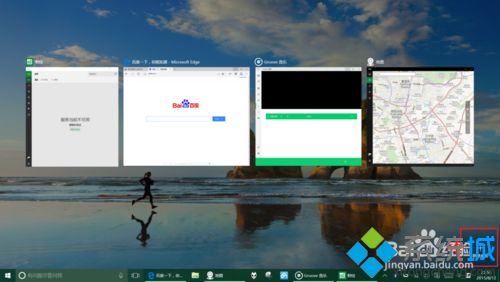
6、多个桌面如何进行快捷的切换呢?,其实只需同时按下【Ctrl】+【Win徽标】后点按左箭头键或右箭头键即可。

通过以上步骤的操作,我们就能在Win10系统下把应用程序从一个桌面移到另一桌面了。有需要的用户,不妨按照系统城小编的方法尝试看看吧!
相关推荐:
Win10系统下如何开启虚拟桌面【图文教程】
相关教程:桌面所有程序打不开桌面程序explorer我告诉你msdn版权声明:以上内容作者已申请原创保护,未经允许不得转载,侵权必究!授权事宜、对本内容有异议或投诉,敬请联系网站管理员,我们将尽快回复您,谢谢合作!










